Letöltés illesztőprogramok notebook webkamera asus

A jelenléte beépített webkamera - egyik jelentős előnye, hogy az asztali számítógépek laptopok. Nem kell vásárolni egy külön kamera, annak érdekében, hogy kommunikálni rokonok, barátok vagy ismerősök. Azonban az ilyen kommunikáció lehetetlen lenne, ha a laptop nincs illesztőprogramok fent említett szerkezet. Ma megmondja, hogy minden részletet arról, hogyan kell telepíteni a szoftvert a webkamera bármilyen laptop ASUS.
Módon, hogy megtalálja és telepíti a szoftvert a webkamera
Fut egy kicsit előre, szeretném megjegyezni, hogy nem minden ASUS notebook webkamerák igényel driver telepítése. A tény az, hogy az egyes készülékek telepített «USB Video Class» formátumú fényképezőgép vagy «UVC». Általános szabály, hogy a neve az ilyen eszközök bemutatása az említett rövidítést, így könnyen azonosítani az ilyen berendezések a „Device Manager”.
A szükséges információkat a szoftver telepítése előtt
- Az asztalon lévő ikonra „Sajátgép”, kattintson a jobb gombbal a helyi menüben kattintson a „Control” sorban.
- A bal oldalon a megnyíló ablakban keresse meg a vonalat „Device Manager”, és kattintson rá.
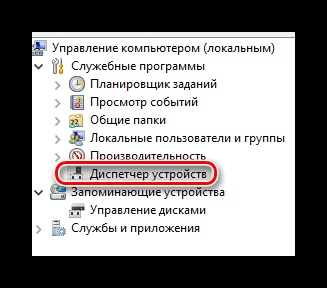
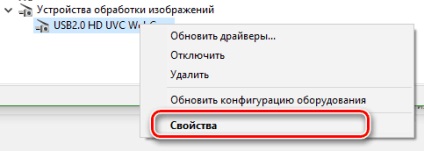
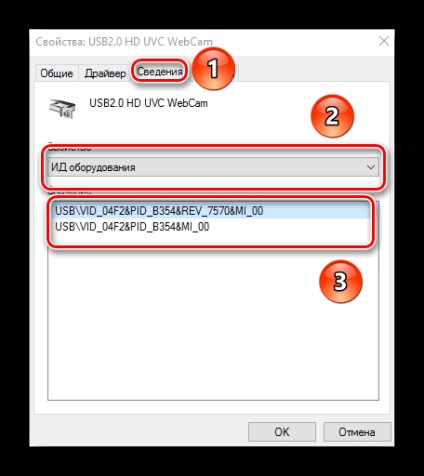
Ezen kívül, meg kell bizonyosodni arról, hogy megtalálja a laptop modell szerint. Jellemzően ez az információ szerepel a laptop az elülső és hátsó oldalán. De ha kopott címkék, akkor ezt.
- Nyomja meg a kombinációja «Win» gombok «R» a billentyűzeten.
- A megnyíló ablakban írja be a cmd.
- Ezután meg kell adnia a következő a nyitott program „Run”:
wmic lambéria get termék
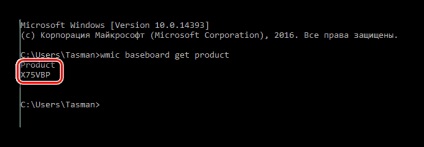
Most megpróbálunk folyamatokat is.
1. módszer: A hivatalos honlapja a laptop gyártó
Ha megnyílik egy ablak az értékek a web kamera azonosítót és akkor tudni fogja a modell a laptop, az alábbi lépéseket kell elvégezni.
- Tovább a hivatalos honlapján ASUS.
- Az oldal tetején, meg fogja találni a keresőmezőbe, amint az a lenti képen. Ebben a mezőben kell lépnie a modell a laptop ASUS. Ne felejtsük el, hogy adja meg a modellt, miután rákattint «Enter» a billentyűzeten.
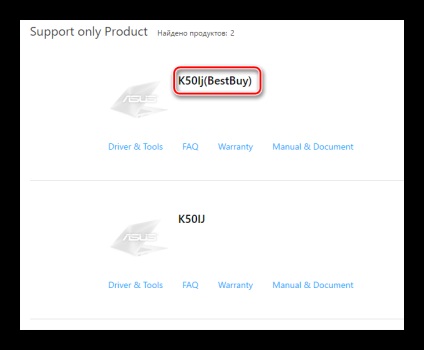

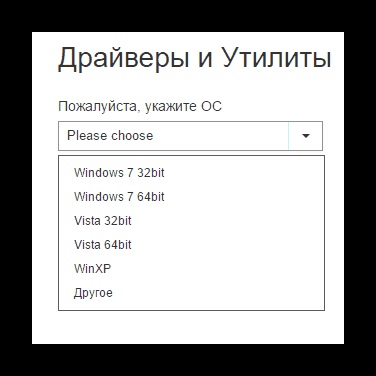
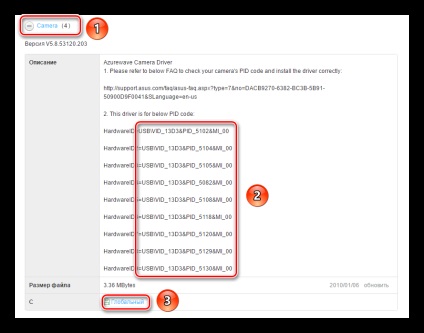
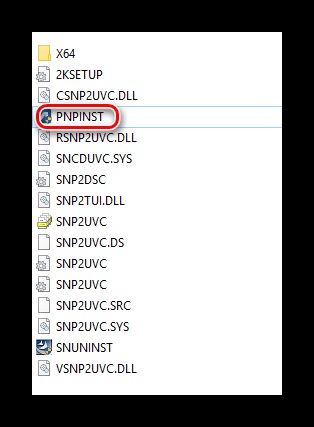
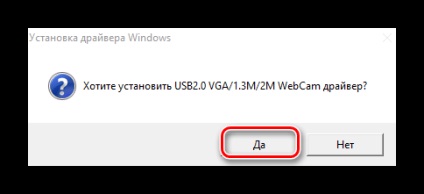
2. módszer: Speciális program ASUS
Ahhoz, hogy ezt a módszert használja, szükségünk van egy olyan segédprogram, ASUS Live Update. Akkor töltse le, hogy a vezető csoport oldalára, amit a fent az első módszer.
- A partíciók listája szoftverrel notebook egy csoportja «Utilities» és nyissa meg.
- Között a szoftver jelen van ebben a szakaszban, meg kell találni a segédprogram, jelzett a screenshot.
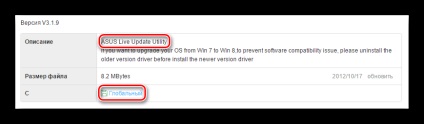
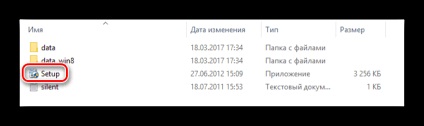
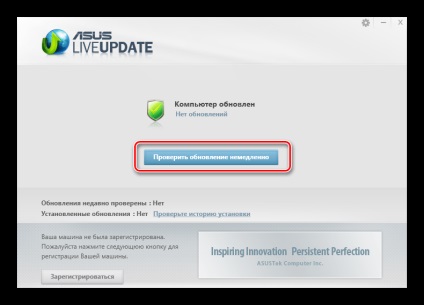

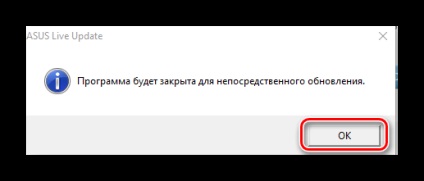
3. módszer: Általános megoldások szoftverfrissítések
A telepítéshez a ASUS notebook webkamera vezetők, akkor is használja a program arra összpontosít, az automatikus keresést és a szoftver telepítése, mint az ASUS Live Update. Az egyetlen különbség az, hogy ezek a termékek alkalmasak teljesen olyan laptop vagy PC-re, és nem csak az ASUS márka eszközöket. Keressen egy listát a legjobb ilyen jellegű eszközökkel, akkor olvassa el a különleges leckét.
4. módszer: Berendezés Azonosító
Elején a leckét, azt meséltem, hogyan lehet az ID a webkamerát. Ez az információ akkor kell, ha ezzel a módszerrel. Mindössze annyit kell -, hogy adja meg az azonosítóját a készülék az egyik különleges helyszínek, ami azt jelenti, ez az azonosító fogja találni a megfelelő szoftvert. Felhívjuk figyelmét, hogy érzékeli a vezető nem fog működni ezen a módon az UVC kamerák. Online szolgáltatások egyszerűen írjon neked, amire szüksége van a szoftver nem található. Részletesebben a teljes folyamatot az adatok keresésére és töltse le a driver módon egy külön leírásban leckét.
5. módszer: Device Manager
Ez a módszer elsősorban alkalmas UVC webkamerával, amit korábban említettük, ebben a cikkben. Ha problémája van az ilyen készülékekre, akkor meg kell tennie a következőket.
- Nyissa meg a "Device Manager". Arról, hogy hogyan kell ezt csinálni, már említettük az elején a leckét.
- Nyissa meg a „Imaging Devices” részben, majd kattintson a jobb gombbal a nevére. válassza ki a sort a „Tulajdonságok” az előugró menüben.
- „Driver” megy a szakaszt a megnyíló ablakban. Alján ebben a szakaszban, akkor látni fogja a „Törlés” gombra. Kattints rá.
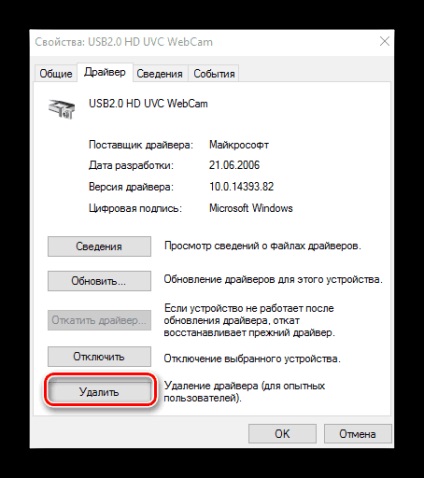
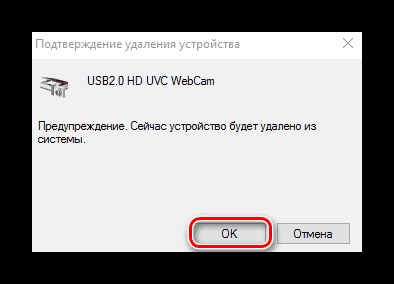
Örömünkre szolgál, hogy képes, hogy segítsen megoldani a problémát.
Viszont, ha segíthet is. még egy kicsit.